728x90
반응형
리액트에서 디버깅 모드를 설정하고, 실행하는 방법
1)VSCODE 확장 프로그램에서
JavaScript Debugger Companion Extension
를 설치한다.

2)리액트를 설치하고, 최상위 폴더에 .vscode 폴더를 만들고, 폴더 안에 launch.json 파일을 만든다.

3) launch.json에 입력.
아래의 세팅은 디버깅 모드 실행시,
url이 localhost:3000인 새로운 Chrome창이 열리면서, terminal창에 npm run dev 명령어가 입력되도록 하는 세팅이다.
{
"version": "0.2.0",
"configurations": [
{
"name": "Chrome",
"type": "chrome",
"request": "launch",
"url": "http://localhost:3000",
"webRoot": "${workspaceFolder}",
"sourceMap": true,
"trace": true
},
{
"name": "Node",
"type": "node-terminal",
"request": "launch",
"command": "npm run dev"
}
],
"compounds": [
{
"name": "Debug",
"configurations": ["Chrome", "Node"]
}
]
}
4) Run And Bebug 탭에서 초록색 화살표를 눌러서 디버깅 모드를 실행한다.
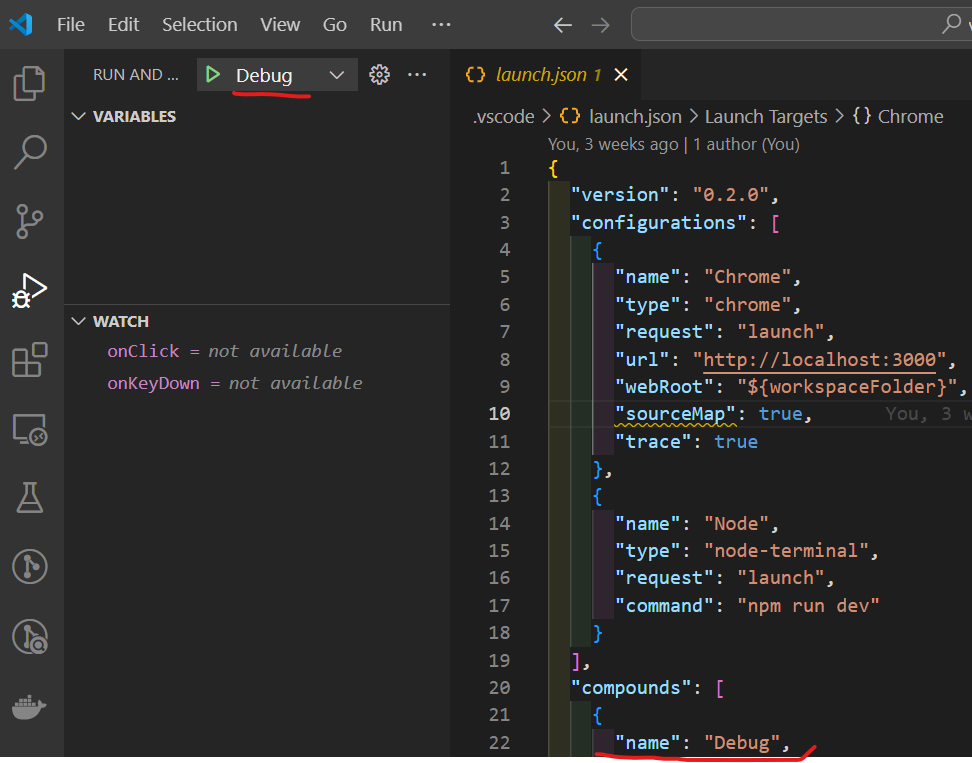
참고로, launch.json에서 백엔드로 C#이나, node등을 추가로 설정해서 리액트와 동시에 디버깅하는 것도 가능하다.
728x90
반응형
'개발공부 일지 > 리액트' 카테고리의 다른 글
| 리액트) netlify deployment: Failed during stage 'building site': Build script returned non-zero exit code: 2 에러 (1) | 2024.09.14 |
|---|---|
| 리액트(타입스크립트)모기잡기 게임 (0) | 2024.09.14 |
| 리액트에서 FC를 사용하지 말아야 하는 이유 (0) | 2023.10.14 |
| 리액트) 테트리스 코딩(리액트 + toolkit + 타입스크립트 + styled components) (0) | 2023.09.30 |
| Tailwind CSS IntelliSense가 작동하지 않을 때... (0) | 2023.04.20 |



댓글